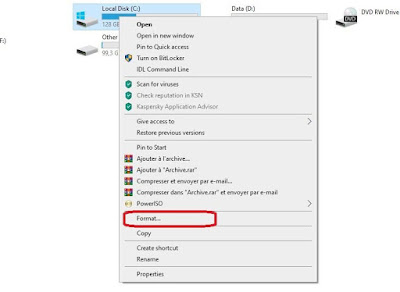لا تخلو حواسيبنا في الوقت الحالي من مختلف وحدات التخزين مثل (القرص الصلب، مفتاح يو إس بي، بطاقة الذاكرة ... إلخ) التي من شأنها إتاحة تخزين الملفات للمستخدم، فعلى مستوى الأقراص الصلبة ذات أحجام كبيرة، يلجأ العديد من المستخدمين إلى تقسيمها إلى أكثر من جزء من أجل تنظيم الملفات بداخلها بشكل مرتب، فطبعا عندما تجتمع جميع هذه الوحدات التخزينية على مستوى حاسوبك، فقد تكون هناك إحتمالية كبيرة بأن يقوم المستخدم بعمل فورمات لإحدا هذه الوحدات عن طريق الخطأ وبالتالي فقدان جميع البيانات والملفات المهمة. هذا الأمر وارد جدا ولا يوجد هناك أي مستخدم لم يسبق له أن عانى من هذه المشكلة. كما أن تعدد الإستخدام لحاسوبك من طرف أشخاص آخرين يمكن أن يقوم أحدهم بفرمطة إحدى الوحدات التخزينية.
لهذا في هذه التدوينة ارتأينا أن نقدم لك برنامج رائع جدا اسمه Save My Hard يمكنك من حماية جميع الوحدات التخزينية المرتبطة بالحاسوب، يتم حمايتها من الفورمات عن طريق الخطأ، هو برنامج سهل الإستخدام وصغير في الحجم. سنمر الآن لشرح كيفية تثبيتة واعداده.
في البداية ستكون بحاجة لتثبيت برنامج DotNet Frimework 3.5 ، تقوم بتحميله وتثبيته بشكل عادي وطبيعي، هذا البرنامج ضروري لكي يتسنى لك تثبيت برنامج Save My Hard على الحاسوب. بعد تثبيت برنامج DotNet Frimework 3.5 تقوم الآن بالذهاب لتحميل برنامج Save My Hard من خلال الضغط على خيار Setup في أسفل الصفحة وسيتم تحميلة مباشرة وبسرعة نظرا لحجمة الصغير، ثم تقوم الآن بتثبيته على حاسوبك بالطريقة العادية والمعتادة.
لهذا في هذه التدوينة ارتأينا أن نقدم لك برنامج رائع جدا اسمه Save My Hard يمكنك من حماية جميع الوحدات التخزينية المرتبطة بالحاسوب، يتم حمايتها من الفورمات عن طريق الخطأ، هو برنامج سهل الإستخدام وصغير في الحجم. سنمر الآن لشرح كيفية تثبيتة واعداده.
في البداية ستكون بحاجة لتثبيت برنامج DotNet Frimework 3.5 ، تقوم بتحميله وتثبيته بشكل عادي وطبيعي، هذا البرنامج ضروري لكي يتسنى لك تثبيت برنامج Save My Hard على الحاسوب. بعد تثبيت برنامج DotNet Frimework 3.5 تقوم الآن بالذهاب لتحميل برنامج Save My Hard من خلال الضغط على خيار Setup في أسفل الصفحة وسيتم تحميلة مباشرة وبسرعة نظرا لحجمة الصغير، ثم تقوم الآن بتثبيته على حاسوبك بالطريقة العادية والمعتادة.
بعد تثبيت البرنامج تقوم بتشغيله عن طريق الذهاب لقائمة البرامج المتواجدة في الأسفل على الشريط ثم تقوم بتشغيل البرنامج عن طريق الضغط على الأيقومة مرتين، لتظهر لك في الأخير واجهة البرنامج كما هو موضح في الصورة بالأسفل. توجد بها العديد من الخيارات:
الخيار رقم 1: تفعيل حماية وحدات التخزين
الخيار رقم 2: إظهار إشعار في حالة محاولة فرمطة وحدة التخزين بالخطأ
الخيار رقم 3: تشغيل برنامج Save My Hard عن اقلاع نظام الويندوز
الخيار رقم 1: تفعيل حماية وحدات التخزين
الخيار رقم 2: إظهار إشعار في حالة محاولة فرمطة وحدة التخزين بالخطأ
الخيار رقم 3: تشغيل برنامج Save My Hard عن اقلاع نظام الويندوز
بخصوص قائمة الخيارات المتواجدة في الأسفل، فالخيار الأول من خلاله يمكن منع فورمات جميع وحدات التخزين المرتبطة بالحاسوب، أما الخيار الثاني يمكنك من خلاله منع فورمات بعض وحدات التخزين عن طريق تحديد حجمها، أي يمكنك منع فورمات لوحدات التخزين التي حجمها 8 جيجا فما فوق.
المهم تقوم بتحديد الخيارات المناسبة لك ثم تقوم بإقفال البرنامج (يفضل ترك الإعدادات بوضعها الإفتراضي)، والآن لتجربة كفاءة البرنامج تقوم بالذهاب لأي وحدة تخزين على جهازك (القرص الصلب، مفتاح يو إس بي، بطاقة الذاكرة ... إلخ) ثم تقوم بمحاولة عمل فورمات لأي من هذه الوحدات كما هو موضح في الصورة.
بعدها مباشرة ستظهر لك نافذة على شكل إشعار تخبرك بأنك حاولت عمل فورمات للوحدة التخزينية، فبالتالي يكون البرنامج قد قام بمنع علية الفورمات وتعت حماية بياناتك وملفاتك المهمة من الضياع.
والآن في حالة أردت عمل فورمات لوحدة تخزينية معينة "بكامل إرادتك" تقوم فقط بفتح البرنامج من جديد ثم تقوم بحذف علامة صح من على خيار Enable Protection ثم تقوم بإغلاق البرنامج، عندها يمكنك عمل فورمات لأي وحدة بدون مشاكل.
الى هنا نكون قد وصلنها لنهاية شرح اليوم برجاء إذا كنت قد إستفذت من الموضوع قم بمشاركة البرنامج مع أصدقائك ومع من يهمه الأمر، إلى موضوع وشرح جديد بحول الله، دمتم في أمان الله والسلام عليكم ورحمة الله.
الكاتب: أسامة كجوط
الكاتب: أسامة كجوط